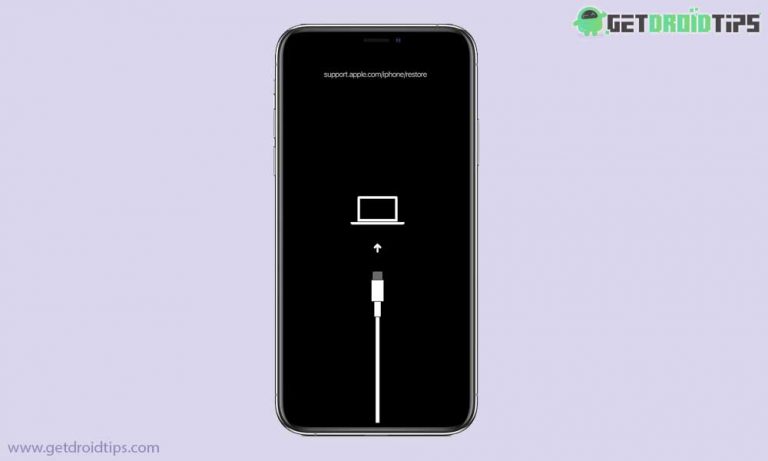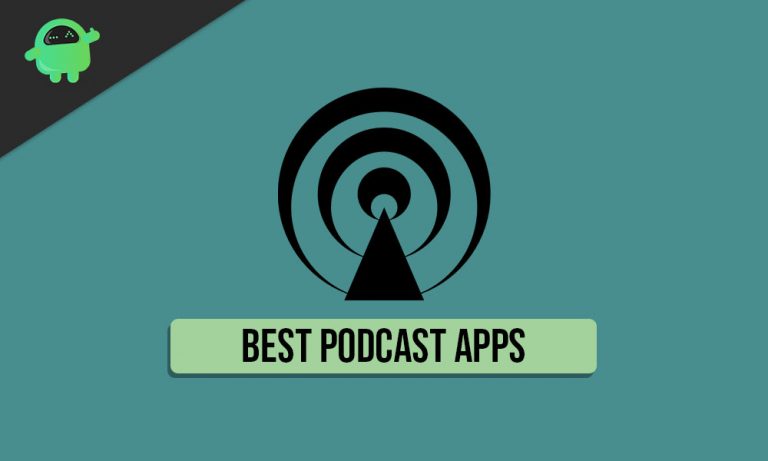Как использовать Google Maps на умных часах с WearOS
Умные часы постепенно становятся популярным аксессуаром среди пользователей смартфонов. Благодаря новым и улучшенным функциям, таким как отслеживание состояния здоровья, фитнеса и другим замечательным функциям, умные часы – идеальный компаньон, который вы можете подключить к смартфону. Более того, есть много других замечательных вещей, которые вы можете делать со своими умными часами, и если вы ищете такие уловки, то вы попали в нужное место. Как и в этом посте, мы расскажем, как использовать Карты Google на умных часах под управлением WearOS.
Вы можете использовать свои удобные умные часы для получения помощи от поворота к повороту вручную или даже голосом. Однако обратите внимание, что для использования этой функции вам нужны умные часы со встроенным GPS, иначе этот трюк не сработает. Итак, давайте взглянем на саму статью:
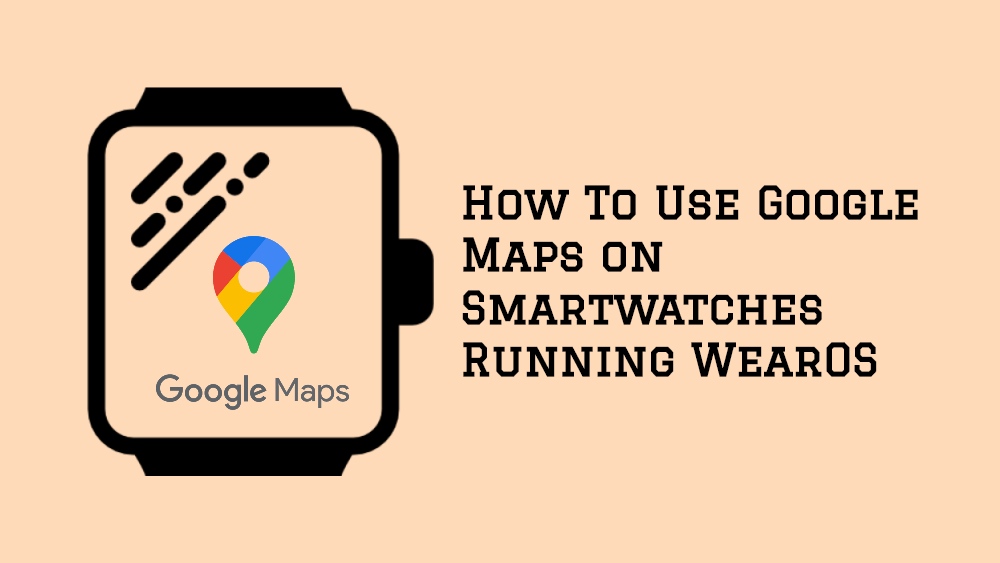
Как использовать Google Maps на умных часах с WearOS
Теперь, чтобы получать пошаговую помощь при определении местоположения, даже если ваш телефон заблокирован через смартфон, вам необходимо убедиться, что определение местоположения включено. Первым делом загрузите приложение Google Maps из Play Store. Вы можете скачать приложение, нажав кнопку ниже:
Читайте также: Почему Карты Google такие медленные? Советы, чтобы сделать это быстро
Получите помощь через Voice
- Разбудите свои умные часы, сказав «Окей, Google».
- Затем вам нужно сказать “перейти к [destination]’.
- Не забудьте указать способ передвижения: автобус, такси или пешком.
- Вам будет представлена карта Google, и вам, возможно, потребуется более подробно указать пункт назначения.
- Это оно!
Проложить маршрут вручную
- Разбудите свои умные часы, сказав «Окей, Google».
- Коснитесь пункта назначения на Картах Google.
- Теперь нажмите кнопку «Навигация» в нижней части дисплея.
- Проведите влево один раз, чтобы увидеть пункт назначения.
- Дважды проведите пальцем влево, чтобы изменить способ передвижения, затем проведите пальцем еще раз, чтобы закрыть меню и начать навигацию.
Итак, вот это с моей стороны в этом посте. Надеюсь, вам понравился этот пост, и вы смогли использовать Карты Google для навигации со своими умными часами под управлением WearOS. Сообщите нам в комментариях ниже, если у вас возникнут проблемы при использовании вышеупомянутых методов. До следующего поста… Ура!